¿Cómo añadir un contador de palabras en los documentos de Google Docs?
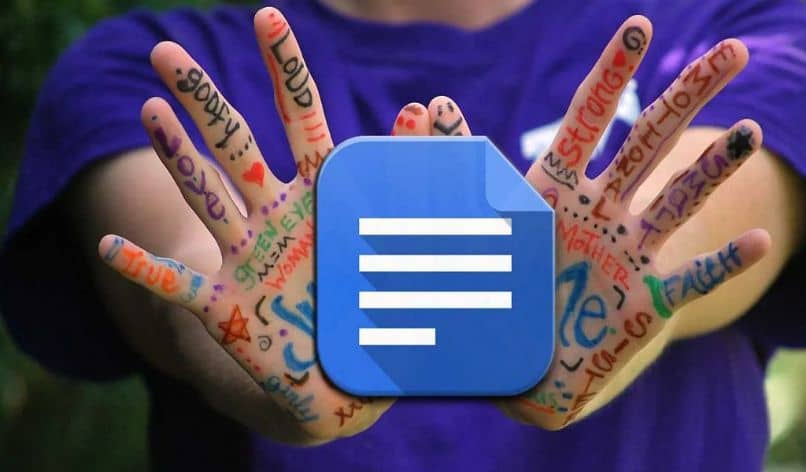
Google siempre está al pendiente de crear nuevas aplicaciones que mejoren la vida y simplifiquen el trabajo, este es el caso de Google Docs, creado como un Office pero en línea. Dentro de este programa hay muchas funciones útiles, pero la que te interesa aprender hoy es a como añadir un contador de palabras en los documentos de Google Docs.
Podrá sonar absurdo, pero en muchos trabajos se necesita llevar un conteo de palabras, ya sea como una regla impuesta por tu profesor, por el formato al cual pasaras el trabajo después, o simplemente para llevar la cuenta de cuanto escribimos por día. Para todo esto Google Docs nos trae la solución, tan fácil como activar el modo oscuro en documentos Google Docs.
Google Drive
Lo primero antes de aprender cualquier función es que conozcas la aplicación con la que trabajas. Google Docs es un sistema tipo Office que permite la creación y edición de documentos, hojas de cálculo y diapositivas en línea a tiempo real.
Representa la mayor alternativa a usar o utilizar correctamente Microsoft Office gratis online, puesto que, como se mencionó, trabaja con la misma funcionalidad en general.
Es decir, que todo cambio que vayas realizando en los documentos se guardara casi automáticamente sin necesidad de hacer nada, y estará siempre disponible para ti en la nube. Además puedes acceder a ellos desde cualquier navegador y por supuesto podrás añadir un contador de palabras en los documentos de Google Docs.
También puedes guardarlos en cualquier formato que desees, ya que es compatible con la mayoría, y por estar en la nube tus archivos pueden ser compartidos con otros, que si les das los permisos necesarios podrán editarlo al igual que tú (trabajo en equipo desde cualquier país).
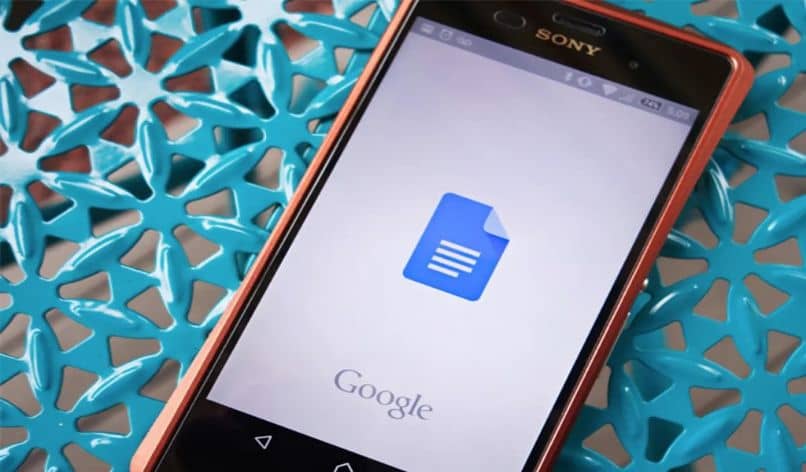
Y por último pero talvez más importante es que Google docs ya no es el nombre oficial de este programa, su nombre paso a ser Google drive hace ya unos años. Esto debido a una fusión entre Docs y Drive (el programa de almacenamiento en la nube de Google).
Añadir un contador de palabras en los documentos de Google Docs
Ahora bien a lo que te interesa, como lograr colocar ese tan ansiado contador de palabras, para que puedas empezar a crear tus documentos en masa.
Lo primero que hay que hacer es ir hasta el apartado llamado “Herramientas”, y luego simplemente ir hasta la opción “Contar palabras”.
Ya con esto nos mostrara la cantidad de palabras, caracteres y páginas que tiene el documento. Esta opción es completamente exacta, el único detalle es que detiene la escritura, por tener que parar para buscar las opciones.
Sim embargo ya con esto podemos añadir un contador de palabras en los documentos de Google Docs o bueno más que agregar al menos visualizar lo que ya llevamos hecho.
Como recomendación es bueno utilizar esta opción únicamente al terminar, para que no entorpezca el trabajo (porque parar cada 10 minutos no es lo que busca nadie), pero y como no podía ser de otra manera Google tiene otra opción que permite contar las palabras per en tiempo real.
Contar las palabras en tiempo real
Para lograr obtener este contador, el cual aparecerá como una barra que flota en la parte de abajo del documento. Debes ir nuevamente hasta “Herramientas”, luego a “Contar palabras”, pero esta vez en la ventana que se despliega le darás a la opción “Mostrar recuento de palabras mientras escribimos” y listo.
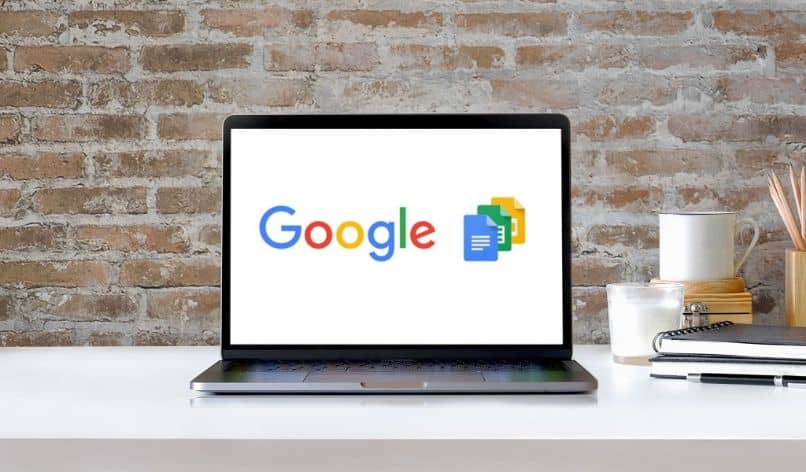
De esta manera, se sabrá cuántas existen y cuántas se pueden cambiar para buscar palabras clave para una página web, solo por citar un ejemplo.
Este contador al igual que en Word permite también, saber la cantidad de palabras de un texto o párrafo en específico, solo tienes que sombrearlo y el dato te saldrá inmediatamente en la misma barra.
Sin embargo solo hay un pequeño detalle y es que este contador por ahora, solo está disponible en cierto tipo de cuentas como lo son las de G suite.
Pese a esto, todo el mundo sabe que Google al final terminara por implementar esta opción para todos sus usuarios. Y para ti que ya la prendiste a añadir un contador de palabras en los documentos de Google Docs, solo cabe decir que ya estás adelantado.